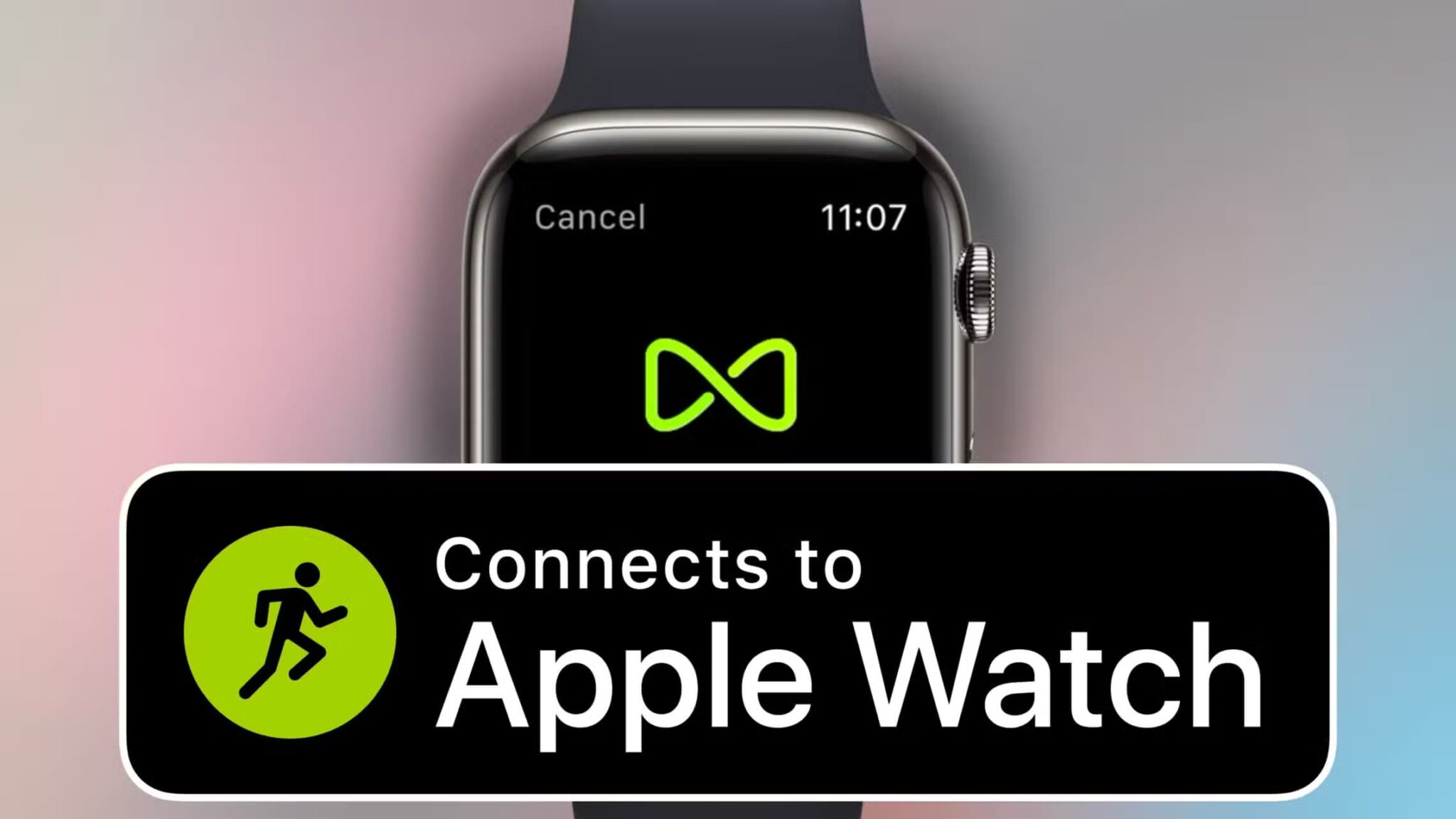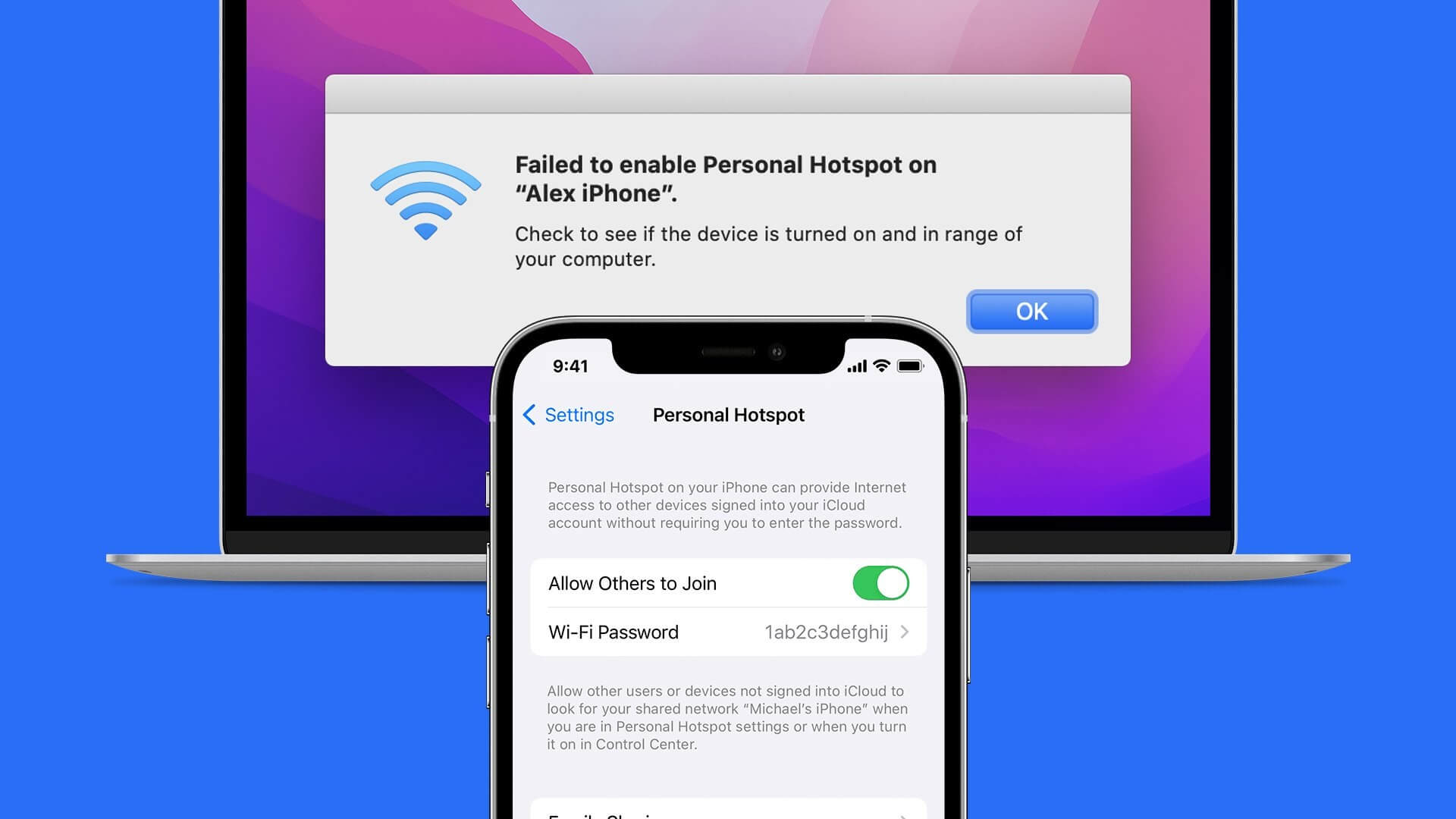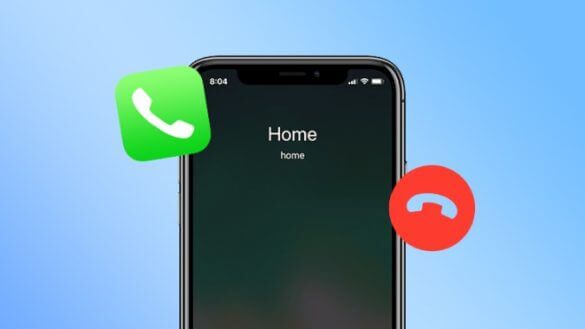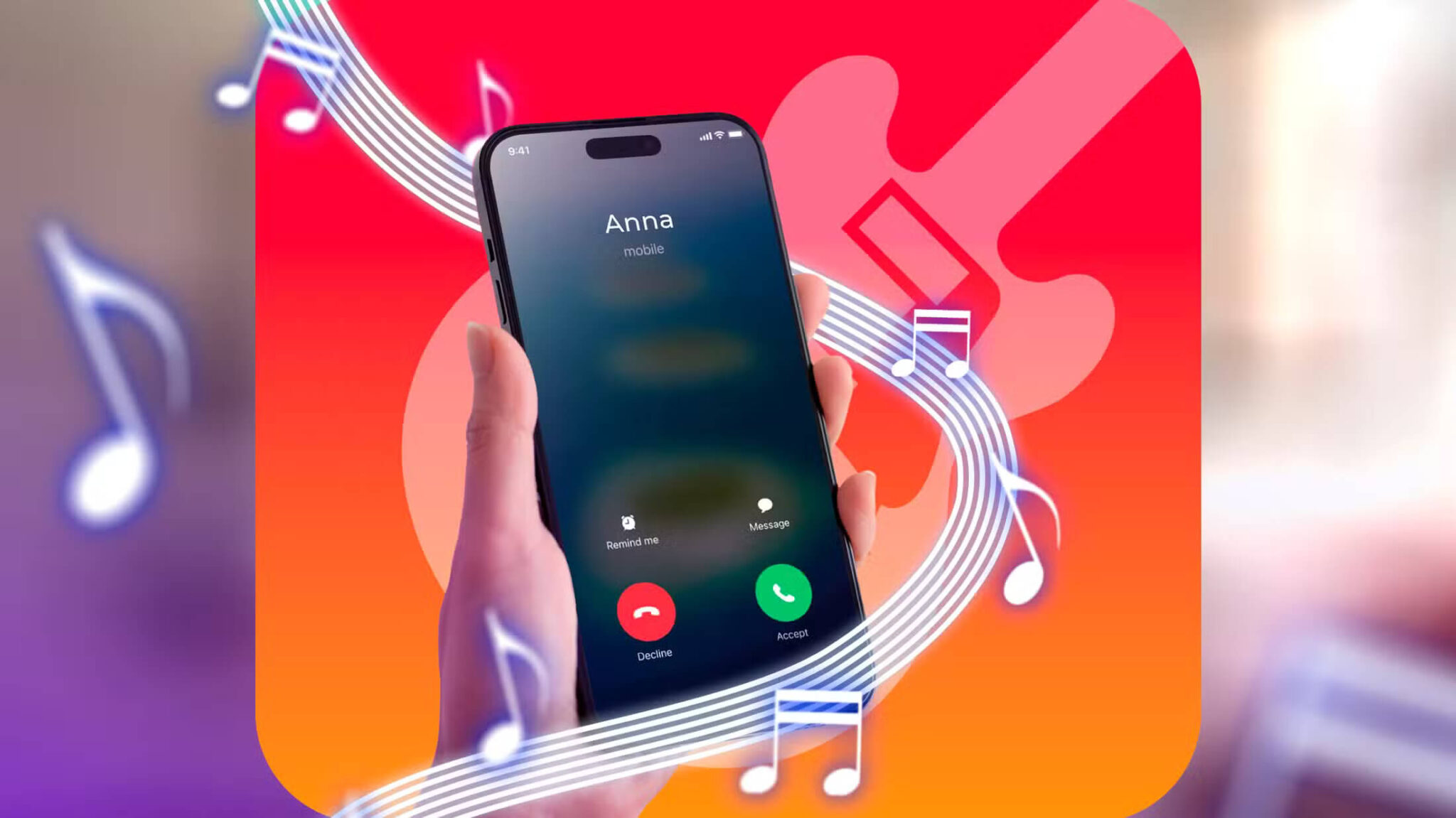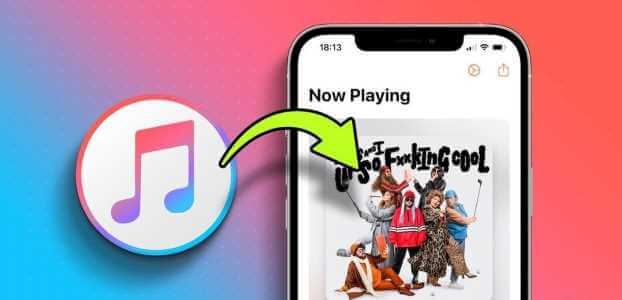O Apple iPhone tem uma das melhores configurações de câmera. Não se surpreenda se seus amigos e familiares lhe designarem para tirar fotos durante uma viagem ou férias. Quando se trata de compartilhar suas fotos, você tem muitas opções. Você pode confiar no aplicativo Mensagens padrão ou usar aplicativos de terceiros para fazer o trabalho. Aqui estão as melhores maneiras de enviar várias fotos do seu iPhone.
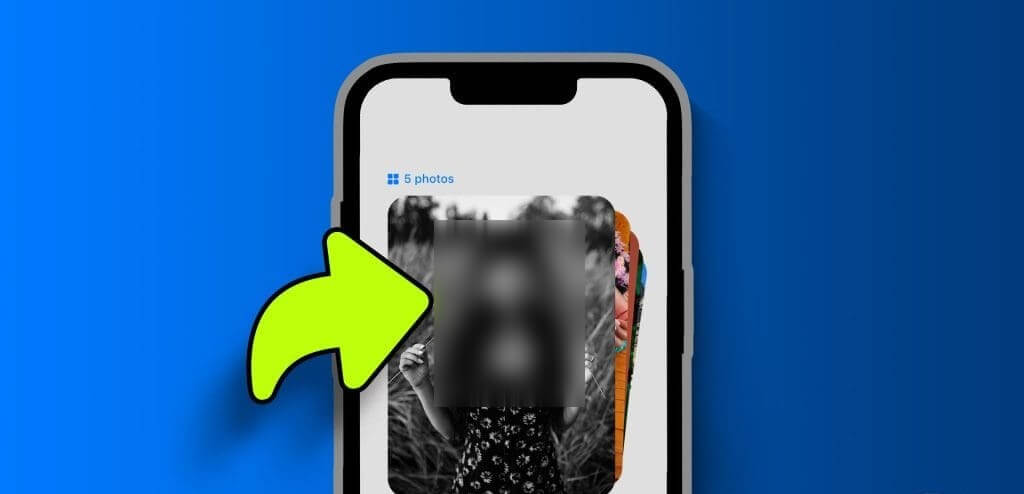
Se o destinatário tiver um iPhone, use o aplicativo Mensagens ou compartilhe um álbum de fotos. Ao tentar compartilhar fotos com usuários do Android, explore aplicativos de terceiros como WhatsApp, Telegram ou Messenger. Você também pode enviar fotos por e-mail para todos os usuários de uma só vez.
1. Aplicativo de mensagens
O serviço iMessage da Apple está integrado diretamente no aplicativo Mensagens do iPhone. Se você deseja enviar várias fotos no iMessage, primeiro desative o modo de foto de baixa qualidade em Configurações.
Passo 1: Abra um aplicativo Configurações No iPhone. Role até Mensagens e clique nele.
Passo 2: Role para desativar Alternar modo de imagem Baixa qualidade.
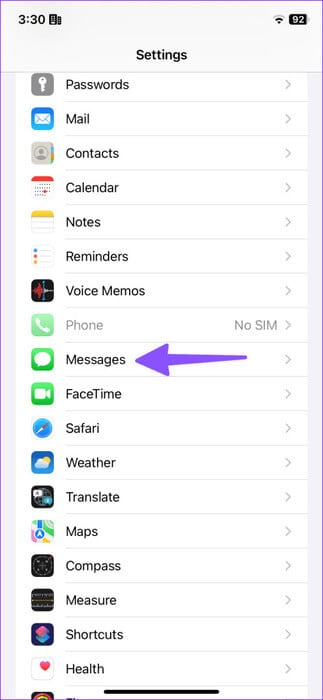
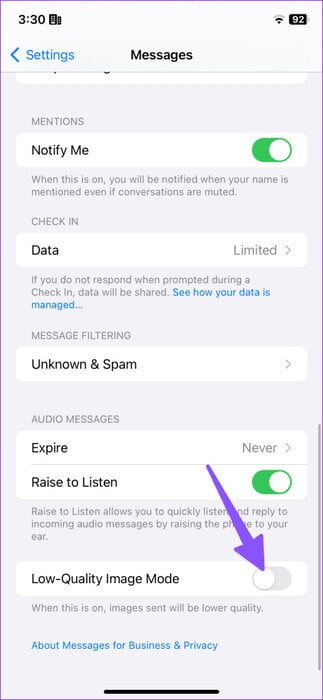
Use o aplicativo Mensagens para enviar fotos em massa.
Passo 1: Abra um aplicativo Mensagens E definir conversação.
Passo 2: Clique em + Ícone ao lado da caixa de mensagem e selecione As fotos.
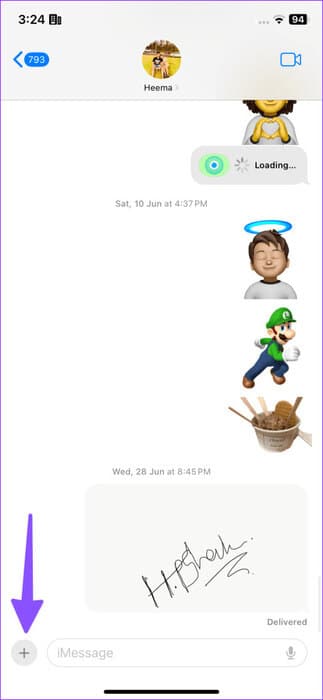
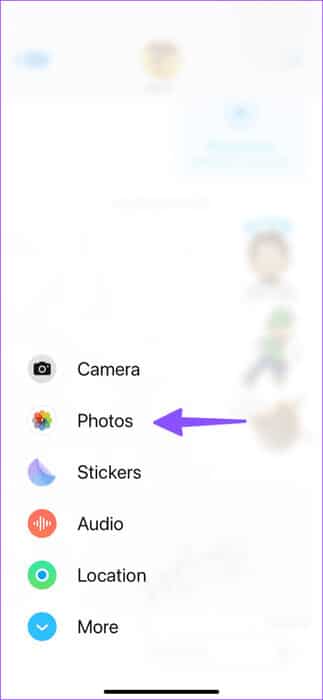
Etapa 3: Isso vai abrir معرضالصور. Selecione as fotos que deseja enviar. Adicione um comentário se desejar e toque no ícone seta azul para enviá-lo.
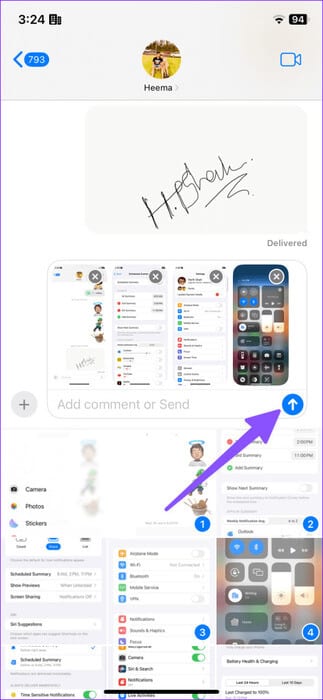
No entanto, nem todo mundo usa o iMessage, pois ele é limitado apenas a dispositivos Apple. Assim, você pode escolher um aplicativo de terceiros para enviar arquivos de mídia.
2. Crie álbuns compartilhados
Você gostaria de colaborar em um álbum de fotos? Você pode criar um álbum compartilhado e enviá-lo a outras pessoas usando seu ID Apple ou número de telefone. Os membros convidados podem ingressar no álbum, baixar fotos existentes e até adicionar novas. O truque funciona no aplicativo Fotos e é limitado apenas a usuários de iPhone.
Passo 1: Abrir As fotos No iPhone. Selecione as fotos e toque no ícone Compartilhando No fundo.
Passo 2: Clique em Adição Para o álbum conjunto. Localizar Álbum compartilhado.
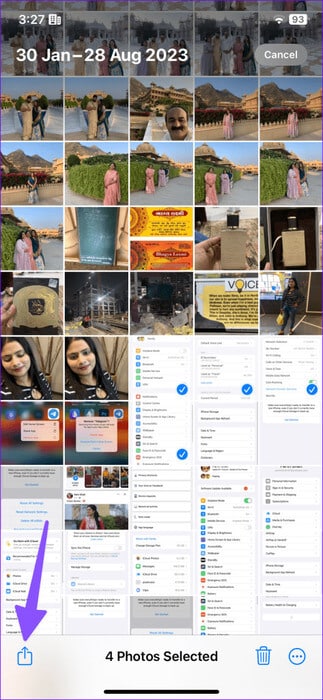
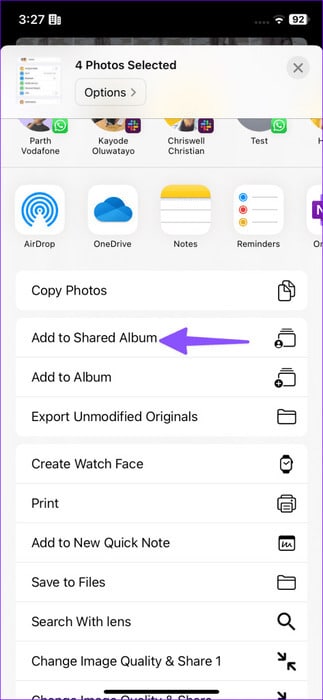
Etapa 3: Localizar “Novo álbum conjunto”. Digite seu nome e pressione Próximo.
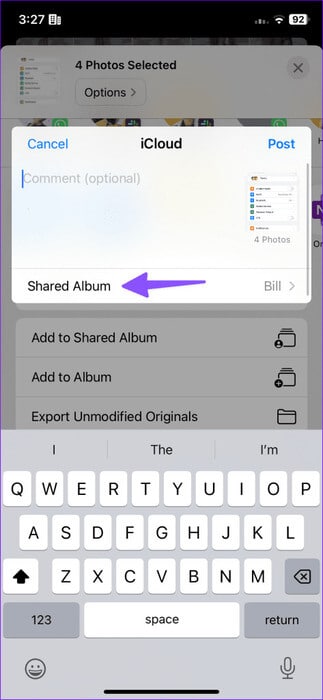
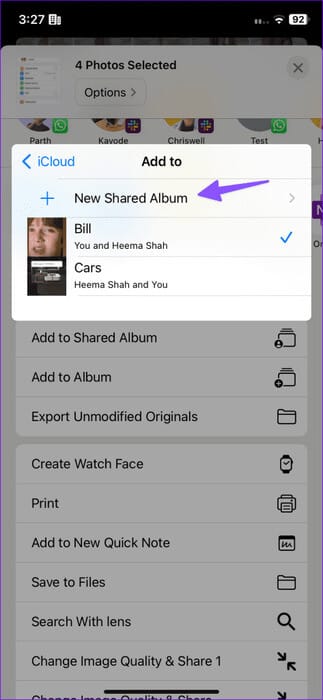
Passo 4: Entrar O número da pessoa ou ID Apple Compartilhe todas as suas fotos e vídeos.
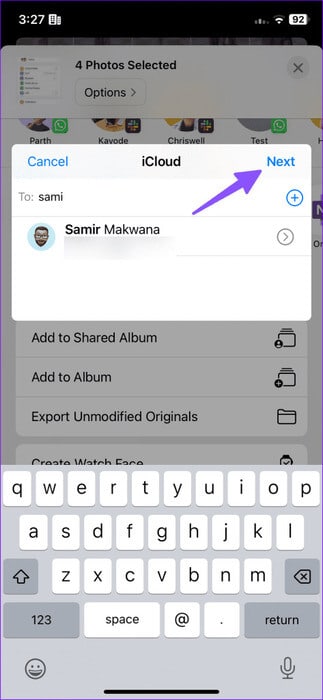
O destinatário recebe um email e uma notificação de que o convite foi aceito.
3. Envie várias imagens de uma vez pelo WhatsApp
O WhatsApp permite enviar múltiplas imagens em qualidade HD. Anteriormente, o WhatsApp era usado para compactar imagens durante o processo de compartilhamento. O último complemento abre uma opção Para enviar fotos em alta qualidade. Siga os passos abaixo para enviar imagens sem perder qualidade no WhatsApp.
Passo 1: Abra um aplicativo WhatsApp no seu iPhone. Localizar conversação.
Passo 2: Clique em + Na parte inferior e selecione Biblioteca de fotos e vídeos.
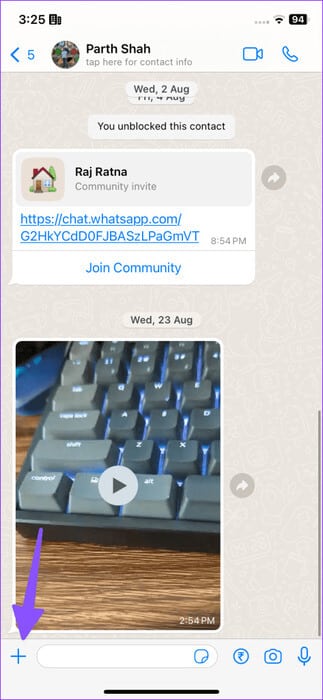
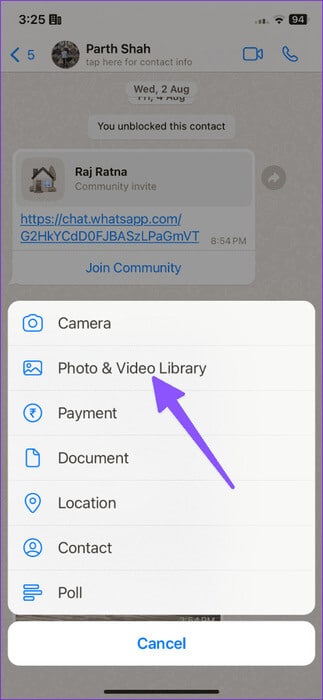
Etapa 3: Localizar foto. Clique em + Para adicionar mais fotos.
Passo 4: Selecione as fotos que deseja compartilhar no WhatsApp. acertar Feito.
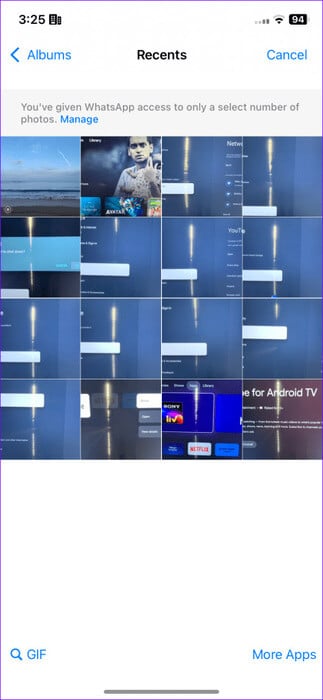
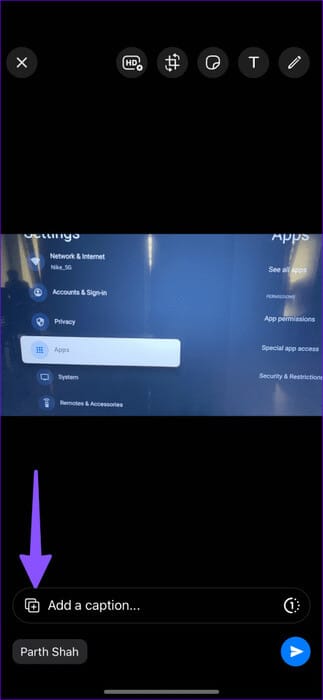
Passo 5: Toque em HD na parte superior e selecione Qualidade HD.
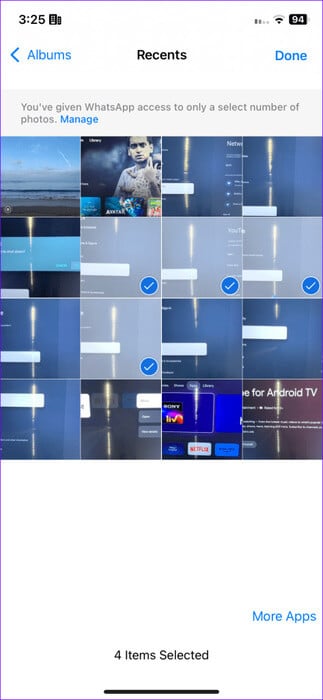
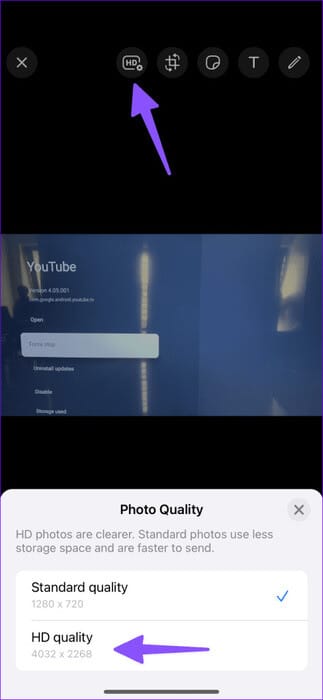
Etapa 6: O WhatsApp define todas as imagens para qualidade HD. Clique em mandar.
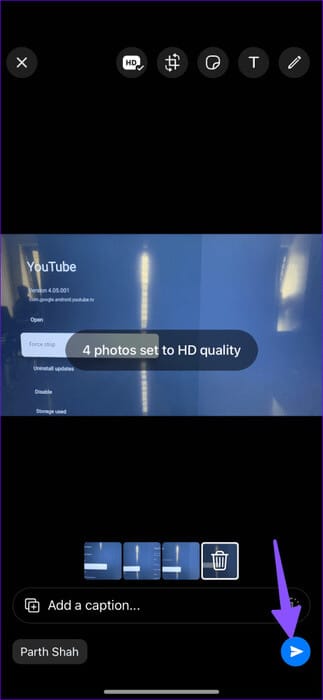
4. Envie fotos sem perder qualidade no Telegram
Telegram é outra solução de mensagens instantâneas multiplataforma bem conhecida. É rico em recursos e oferece todos os recursos que você esperaria de um aplicativo de mensagens instantâneas. Aqui está o que você precisa fazer.
Passo 1: Corre Telegram Crie uma nova conversa ou selecione uma conversa existente.
Passo 2: Clique no ícone alfinete ao lado da caixa de mensagem.
Etapa 3: Localizar A exibição E pressione o botão de opção acima das fotos que deseja enviar.
Etapa 4: Pressione Lista de três pontos horizontais na parte superior da janela pop-up e toque em Enviar como arquivo.
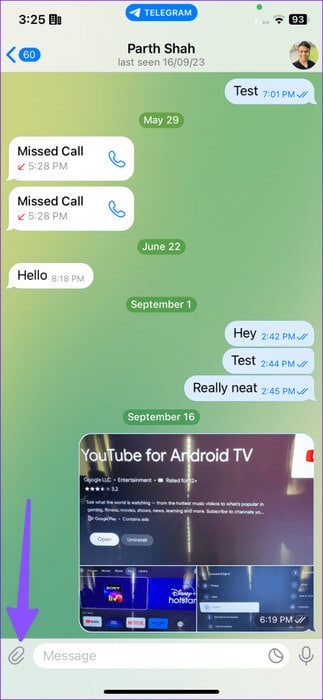
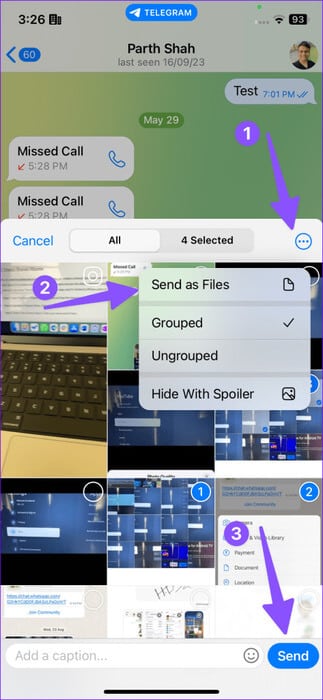
Quando você envia fotos como arquivos, o Telegram compartilha suas fotos sem afetar a qualidade.
5. Envie várias fotos por e-mail do IPHONE
Se você deseja enviar apenas de 3 a 4 fotos, compartilhá-las por e-mail pode funcionar. Usaremos o aplicativo de e-mail padrão como exemplo, e você pode usar o Gmail ou qualquer outro aplicativo.
Passo 1: Abra um aplicativo Enviar No iPhone.
Passo 2: clique no botão Criação No canto inferior direito. Digite o endereço de e-mail do destinatário.
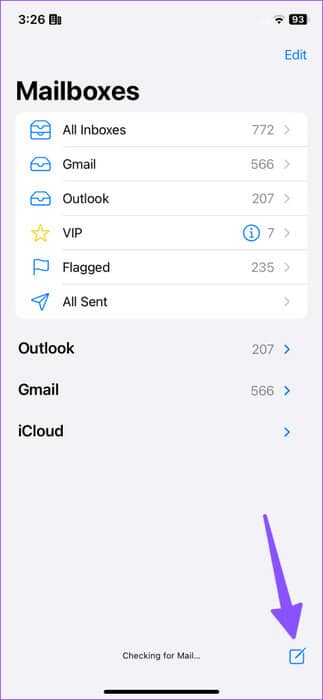
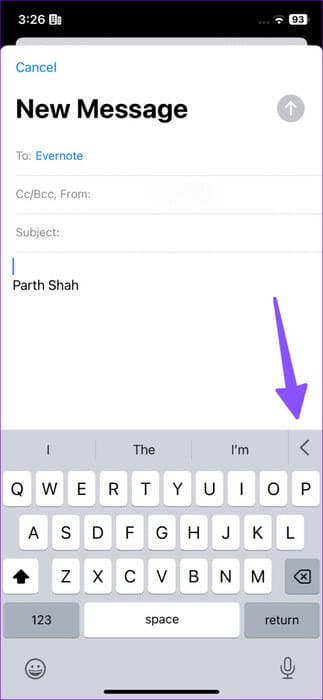
Etapa 3: Abra o teclado no campo de texto e pressione A seta para a esquerda.
Passo 4: Clique no ícone A exibição Acima do teclado, selecione As fotos que você deseja enviar e toque no ícone de seta azul para cima no canto superior direito.
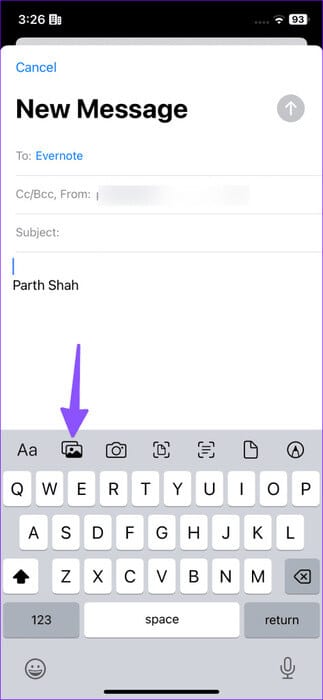
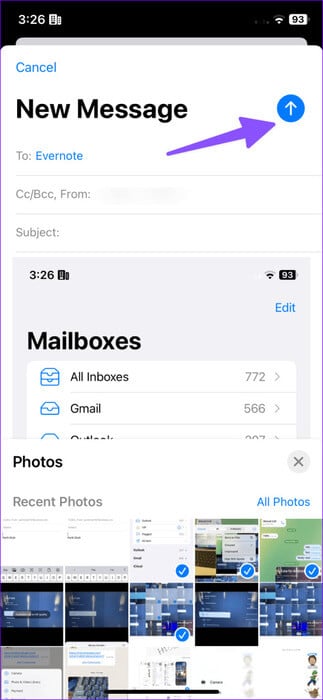
Passo 5: O aplicativo Mail solicita que você escolha um tamanho de imagem. Escolher Tamanho atual.
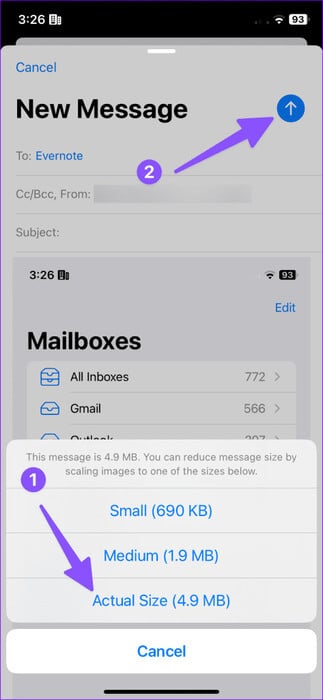
O aplicativo de e-mail anexará todas as imagens em tamanho real e as enviará.
Envie arquivos de mídia da maneira mais rápida
Você pode explorar serviços de armazenamento em nuvem de terceiros, como OneDrive, Google Drive ou Dropbox. Se você deseja enviar centenas de fotos e vídeos, uma plataforma de armazenamento em nuvem é mais adequada. Todos os outros podem seguir um dos métodos mencionados para enviar várias fotos do seu iPhone.